হেলো বন্ধুরা সবাই কেমন আছেন? আজ আমি আপনাদের সাথে কিছু টিপস এন্ড ট্রিক্স শেয়ার করবো যে গুলো ব্যবহার করে আপনি আপনার পিসিকে সুপার ফাস্ট করে তুলতে পারবেন। তো শুরু করে দেই।
প্রথমে আমরা একটু যেনে নিব যে আমাদের পিসিগুলো আসলে কেন স্লো হয়ে যায়।
পিসি স্লো হয়ে যাওয়ার অনেকগুলো কারন আছে। আমি কারনগুলো নিচে ধাপে ধাপে বলছি।
১। long time reboot/restart না করা।
আমাদের পিসিগুলো অটোমেটিকেলি অনেক file generate এবং run করে, যেগুলো সব সময় আমাদের প্রয়োজন পরে না। কিন্তু এই generate এবং run কৃত ফাইলগুলো পিসিতে থেকেই যায় যতক্ষন পর্যন্ত না আমরা কোন process এর মাধ্যমে এইগুলোকে রিমোভ অথবা স্টপ করি। আর রিমোভ অথবা রান স্টপ করার ছোট্ট একটা ধাপ হচ্ছে এই reboot/restart system। তাই মাঝে মাঝে pc reboot/restart দেওয়াটা উচিত। পিসির অপ্রয়োজনীয় ফাইল রিমোভ এবং অপ্রয়োজনীয় ফাইল run হওয়া বন্ধ করার আরো কিছু ধাপ নিচে দেওয়া আছে।
২। অতিরিক্ত Software এবং গেইমস ইন্সটল করা।
অতিরিক্ত Software এবং গেইমস ইন্সটল করা থাকলে স্গেুলো আমাদের পিসিকে অনেক স্লো করে দেয়। তাই অপ্রয়োজনীয় Software এবং গেইমস আনইন্সটল করে দেওয়া উচিত।
৩। ডিস্ক full থাকা।
ডিস্ক full থাকলেও আমাদের পিসি স্লো হয়ে যায় তাই হার্ড ডিস্ক পর্যাপ্ত পরিমাণে খালি রাখতে হবে।
৪। মেলওয়ার ভাইরাস আক্রমন করলে।
ভাইরাস আক্রমন করলেও আমাদের পিসি স্লো হয়ে যায়। তার কারন হচ্ছে ভাইরাসটা যখন কম্পিউটারে আসে তখন এটা অটোমেটিক রান হয়ে যায় এবং এই রান করার জন্যই ভাইরাসটা অনেকটা পরিমাণে ram & cpu এর মেমোরি ব্যবহার করে ফেলে। যার ফলে আমাদের পিসি স্লো হয়ে যায়। তাই ভাইরাস আক্রমন করলে ভালো কোনো এন্টিভাইরাস দিয়ে পিসিকে স্কেন করতে হবে। যিদি তাতেও কাজ না হয় তবে পিসিকে নতুন করে উইন্ডোজ দিতে হবে।
এবার আমরা কিছু স্টেপ follow করবো যেগুলো ব্যবহার করে আমরা আমাদের পিসি থেকে অপ্রয়োজনীয় ফাইল রিমোভ এবং অপ্রয়োজনীয় ফাইল run হওয়া বন্ধ করব।
তার জন্য আমরা নিচের ধাপগুলো একটু ফলো করব।
১। Temporary file খুঁজে বাহির করা এবং ডিলেট করা।
২। Disk Clean এবং Defragment করা।
৩। অপ্রয়োজনীয় ফাইল Stop করা।
১। টেম্পরারি ফাইল ডিলিট।
সে জন্য প্রথমে আমরা আমাদের run optionta open করে নিবো। এবং সেখানে টাইপ করব ‘temp` then ok।
তারপর নিচের চিত্রের মত আসবে এখানে সবগুলো ফাইল সিলেক্ট করে ডিলিট করে দিব।
এখন আমাদের আরো দুটা কমান্ড লিখতে হবে এবং উপরের মতই কমান্ডগুলো এক্সিকিউট হওয়ার পর যে ফাইলগুলো আসবে সেগুলো সব ডিলিট করে দিবো।
%temp%
prefetch
২। ডিস্ক ক্লিন এবং ডিফ্রেগমেন্ট করা।
পিসির সার্চ অপশনে গিয়ে অর্থাৎ স্টার্ট বটনে গিয়ে সার্চ করবো defragment। defragment ওপেন করার পর নিচের চিত্রের মত সবগুলো ডিস্ক ডি ফ্রেগমেন্ট করে দিবো।
এই প্রসেসটা সপ্তাহে একবার করা hard disk এর হেলথের জন্য ভালো।
৩। অপ্রয়োজনীয় ফাইল স্টপ করা। run অপশনে গিয়ে লিখুন
services.msc তারপর নিচের চিত্রের মত আসবে।
এখান থেকে উইন্ডোজ অটো আপডেটটা যদি Automatic থাকে তবে এটাকে Disable করে দিবো। superfetch এটাতে ডাবল ক্লিক করলে নিচের চিত্রের মত অপেন হবে। Statup type: এটাতে Automatic থাকবে আমরা চেঞ্জ করে Disable করে দিবো
এছাড়া যদি আর অন্য অপ্রয়োজনীয় কিছু run হয় যেটা আপনার প্রয়োজন নেই সেগুলোকেও ডিজাবল করে দিবেন।
৪। ডিস্ক ক্লিন।
run optionta গিয়ে টাইট করুন cleanmgr, তারপর ok দিলে নিচের চিত্রের মত আসবে।
এখান থেকে আপনি যে ডিস্কটা ক্লিন করতে চান সেটা সিলেক্ট করে ok butto ক্লিক করুন।
তারপর নিচের চিত্রের মত আসবে।
files to delet এখান থেকে সবগুলো সিলেক্ট করে ok বাটনে ক্লিক করুন। তারপুর ডিলিট করুন। এই ভাবে আপনার বাকী ডিস্কগুলো ক্লিন করে ফেলবেন।
ok আমাদের কাজ শেষ।
এবার আশাকরি আপনাদের পিসিটা আগের চেয়েও অনেকটা স্পিড বেড়ে গেছে।
সো সবাই ভালো থাকবেন।



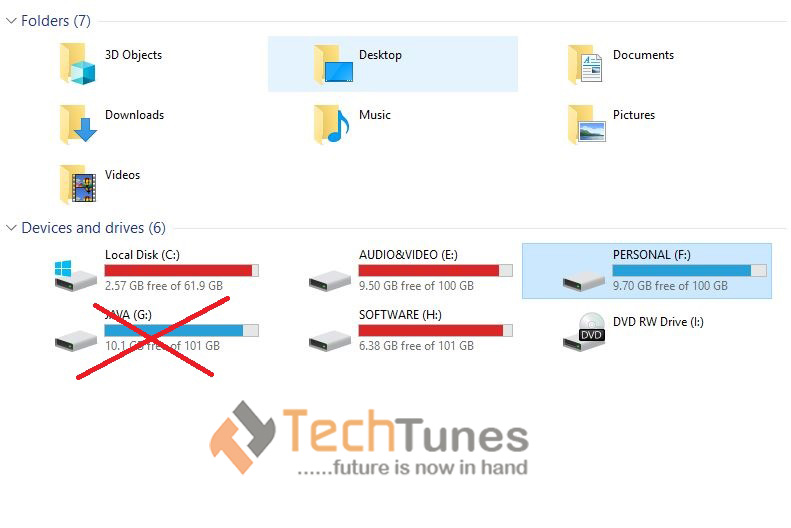



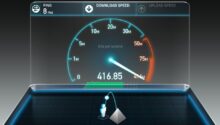


just awesome trick.it helps me a lot.please provides more and more trick.i’m waiting for your trick.